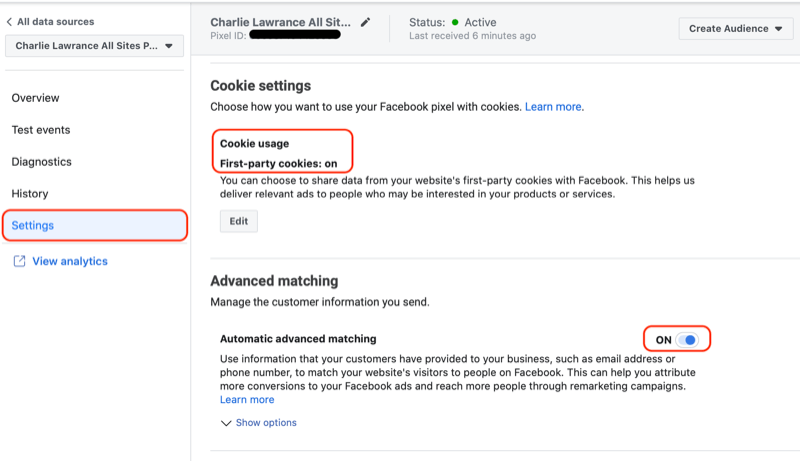Come modificare la schermata di accesso in Windows 7
Microsoft Vindovs 7 Gratuito / / March 18, 2020
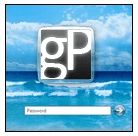
In alcuni dei nostri tutorial precedenti, ti abbiamo mostrato come modificare facilmente la sfera del menu Start in Windows 7 e anche come abilitare Dream Scene su Windows 7. Oggi ti mostreremo un altro trucco di personalizzazione semplice e interessante: cambiare la schermata di accesso in Windows 7.
Sebbene abbiamo già trattato questo How-To usando il Metodo di registro, nel groovyPost di oggi useremo un semplice strumento per fare la stessa cosa.
TweaksLogon è uno strumento gratuito per Windows 7 che consente di modificare facilmente la schermata di accesso senza problemi e senza preoccupazioni. Puoi prendi la tua copia da questo link e andare avanti con il tutorial.
Aggiornare – Cambia sfondo di accesso a Windows 7 è un altro strumento gratuito che puoi usare per cambiare lo sfondo.
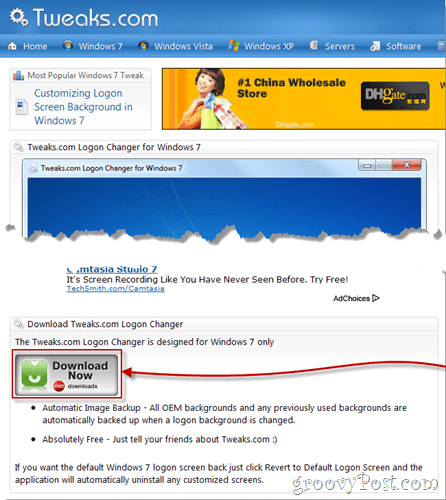
Passo 2
Quando apri il programma, dovrebbe apparire così:
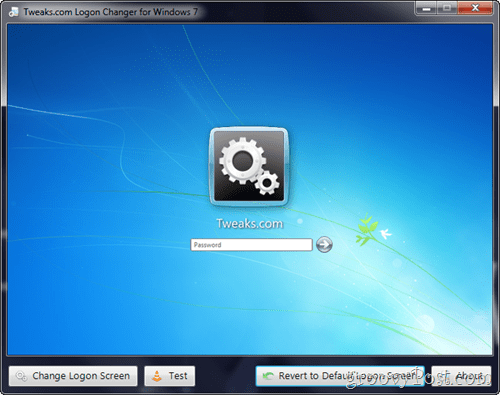
Per modificare la schermata di accesso, premere il tasto Cambia schermata di accesso pulsante…
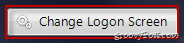
... e quindi scegli qualsiasi immagine che desideri dal tuo computer:
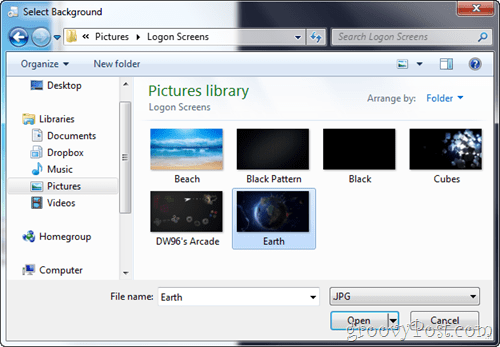
Se l'immagine è un po 'troppo grande, potresti ricevere l'avviso di seguito, ma puoi semplicemente ignorarlo e premere il tasto sì pulsante:
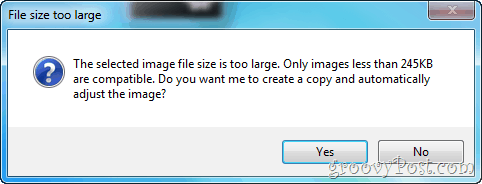
Le finestre di TweaksLogon ora dovrebbero avere un aspetto leggermente diverso, come puoi vedere di seguito
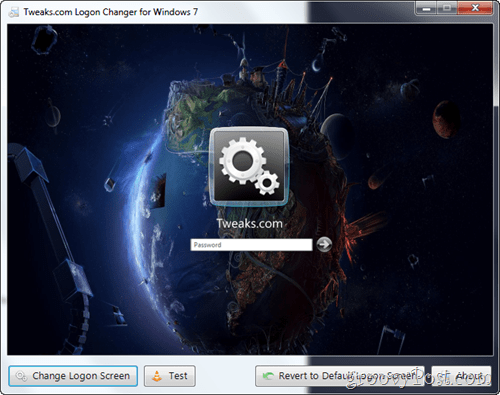
... e, ovviamente, lo sarà anche la schermata di accesso (dopo aver premuto il tasto Test pulsante, ovviamente)!:

Fatto!
Ecco qua - divertente e facile! Hai qualche strumento di personalizzazione di Windows preferito? Qual è il tuo tweak di Windows preferito? Inserisci una nota nei commenti o invia i tuoi suggerimenti a suggerimenti @ groovypost!